
סנכרון תמונות ב‑iTunes ב‑PC עם מכשירים
אם יש לך iPhone, iPad או iPod עם צג צבעוני, תוכל להוסיף אליו תמונות דיגיטליות באמצעות iTunes.
ניתן לחבר iPhone, iPad ודגמים מסוימים של iPod לטלוויזיה כדי להציג תמונות.
אם אתה כבר משתמש ב״תמונות ב‑iCloud״ במחשב ובמכשירים שלך, התמונות שלך מסונכרנות אוטומטית. עיין במאמר מחלקת התמיכה של Apple בשם הגדרה ושימוש ב״תמונות ב‑iCloud״ ב-Windows PC.
חשוב: לפני שתתחיל, עיין בשאלות הנפוצות בנושא סנכרון, מבוא לסנכרון ב-iTunes ב-PC.
חבר את המכשיר למחשב.
ניתן לחבר את המכשיר באמצעות כבל USB או USB-C או בחיבור אלחוטי. להפעלת סנכרון ברשת אלחוטית, ראה שימוש בסנכרון ב‑iTunes ב‑PC ובמכשירים שלך.
יש לפתוח את היישום iTunes
 במחשב PC.
במחשב PC.לחץ על לחצן ״מכשיר״ בסמוך לחלקו השמאלי העליון של חלון iTunes.

לחץ על ״תמונות״.
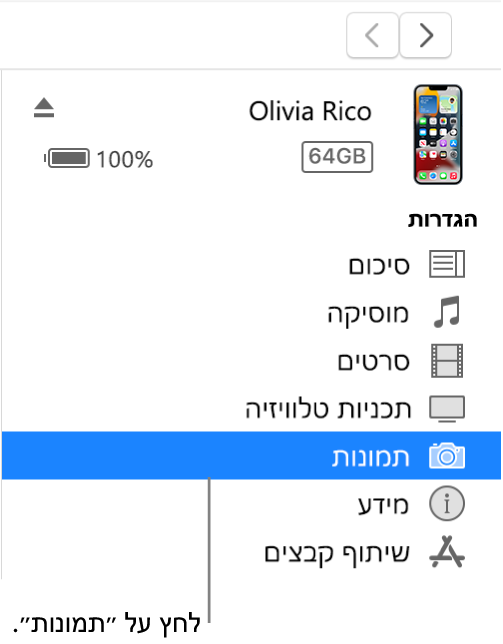
בחר ״סנכרן תמונות״ ולאחר מכן בחר אלבום או תיקיה מהתפריט הקופצני.
אם אינך רואה את האפשרות ״סנכרן תמונות״, סימן שאתה משתמש ב״תמונות ב‑iCloud״ לשיתוף התמונות שלך, ואין צורך שתסנכרן את התמונות שלך באמצעות iTunes.
אם אתה משתמש ב‑Adobe Photoshop Album או ב‑Adobe Photoshop Elements, תוכל לייצא תמונות ישירות מיישומים אלה למכשיר שלך על-ידי בחירה ב‑Photoshop Album או ב‑Photoshop Elements מהתפריט המוקפץ.
בחר אם להעביר את כל התיקיות והאלבומים, או רק תיקיות או אלבומים שנבחרו.
כדי להעביר גם את הגירסאות ברזולוציה מלאה של תמונות אלה ל‑iPod, בחר ״כלול תמונות ברזולוציה מלאה״. אפשרות זו זמינה ב‑iPod classic וב‑iPod nano בלבד.
הערה: כדי להעביר את התמונות מה‑iPod למחשב אחר, בחר אפשרות זו ולאחר מכן בחר באפשרות ״אפשר שימוש בכונן״ בחלונית ״סיכום״. ראה הגדרת iPod בתור דיסק קשיח.
כשתהיה מוכן לסנכרן, לחץ על ״החל״.
אם זו הפעם הראשונה שבה אתה מוסיף תמונות ל‑iPhone, iPad או iPod, התהליך עשוי להימשך זמן מה, אך הסנכרונים הבאים יהיו מהירים יותר.
למידע נוסף בנושא סנכרון, עיין במדריך למשתמש של iPhone, iPad או iPod touch. במכשירים שבהם לא הותקנה עדיין גירסת ה‑iOS או iPadOS העדכנית ביותר, ניתן להוריד את המדריך למשתמש מאתר המסמכים של Apple.
חשוב: לפני ניתוק המכשיר מהמחשב, לחץ על ![]() .
.